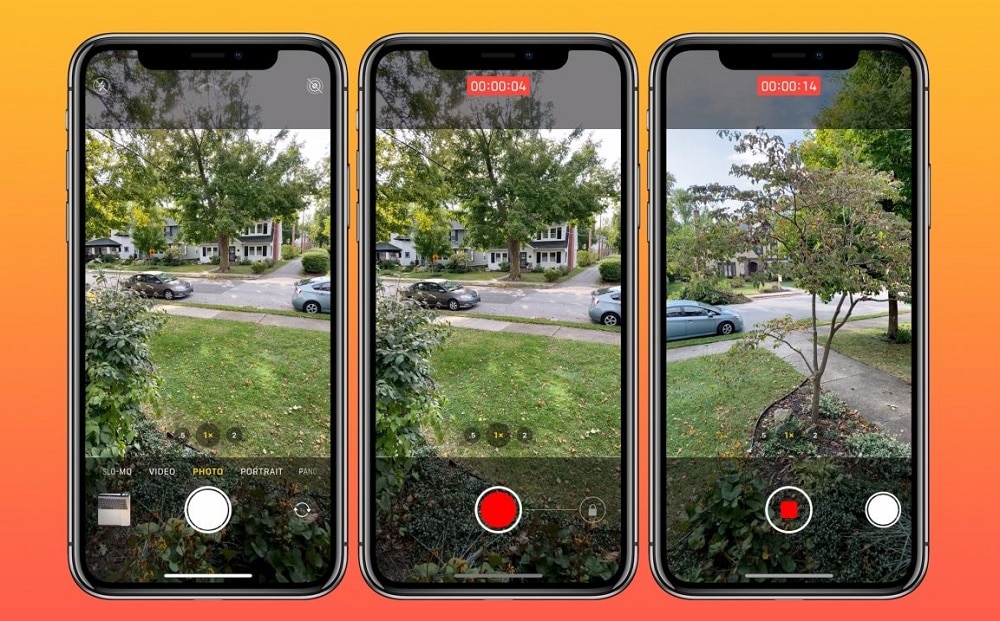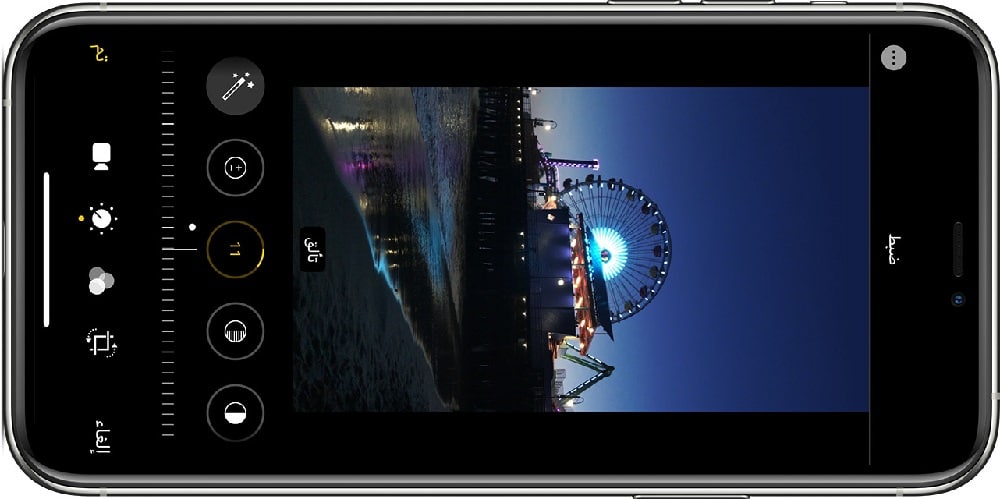10 نصائح لتصوير مقاطع فيديو احترافية بهواتف iPhone 11

أهم ما يميز هواتف iPhone 11 لهذا العام؛ هي مجموعة التحسينات الجديدة في الكاميرا، والتي تشمل: التصميم الثلاثي العدسات على طرازي iPhone Pro، وتطوير البرمجيات المسؤولة عن عمل نظام الكاميرا، مما يجعل أداء هذه الكاميرا هو الأكثر إثارة للإعجاب في تاريخ هواتف آيفون.
أضافت آبل إلى الثلاث هواتف الجديدة مستشعرًا إضافيًا للكاميرا الخلفية مقارنة بهواتف العام الماضي، وبذلك أصبح هاتف (iPhone 11) يضم كاميرا خلفية ثنائية العدسات.
يمكنك تبديل الكاميرات للاقتراب أو البعد حتى أثناء التسجيل، كما تتيح لك هواتف iPhone 11 الجديدة تصوير مقاطع فيديو أكثر وضوحًا بألوان أكثر واقعية مقارنةً بهواتف آيفون من الجيل السابق مثل: iPhone X، وiPhone XS.
لكن التحسينات لم تتوقف عند هذا الحد فقط، حيث إن جميع هواتف آيفون الجديدة قد حصلت على تحسينات موسعة في نظام الكاميرا، وميزات جديدة لتصوير الفيديو مثل: ميزة QuickTake، والكاميرا الواسعة للغاية، والوضع الليلي، وغيرها.
فيما يلي 10 نصائح لتصوير مقاطع فيديو عالية الجودة بواسطة هاتفي iPhone 11 و11Pro:
1- تصوير مقاطع فيديو بدقة 4K:
تتيح لك هواتف iPhone 11 تسجيل مقاطع الفيديو بدقة 720 أو 1080 بكسلًا، أو 4K، وللحصول على أفضل جودة للفيديو تعتبر دقة 4K هي الخيار الأفضل. ولكن إذا كنت لا تهتم بالجودة، وكنت أكثر تركيزًا على مقدار المساحة التي سيشغلها مقطع الفيديو على هاتفك فيمكنك ضبط تصوير الفيديو على دقة 1080 أو 720 بكسلًا.
إذا كان هاتفك يعمل بإصدار نظام التشغيل iOS 13.2 أو أي إصدار أحدث، فإنه بإمكانك تغيير دقة التصوير بسرعة داخل تطبيق الكاميرا، كل ما عليك فعله هو الضغط على أيقونة الدقة وعدد الإطارات في الثانية (fps) الموجودة في زاوية عدسة الكاميرا، ومن ثم يمكنك التبديل بين 4K و HD و720.
لمزيد من التحكم والخيارات؛ انتقل إلى الإعدادات على هاتفك، ثم اضغط على خيار الكاميرا، ومن هنا يمكنك تغيير الدقة، ومعدل الإطارات في الثانية، بالإضافة إلى تنسيقات التسجيل، وتحسين الصوت، وغير ذلك الكثير.
2- تغيير معدل الإطارات ليناسب التصوير ومكان نشر الفيديو:
تتيح لك هواتف iPhone 11، و11 Pro تصوير فيديو بدقة 4K بمعدل 24 أو 30 أو 60 إطارًا في الثانية. وللعلم فإن معظم الأفلام تُصور بمعدل 24 إطارًا في الثانية، مما يمنحها تأثيرًا سينمائيًا. لذلك إذا كنت تسجل فيديو لقناتك على (يوتيوب)، أو ستنشره على فيسبوك أو إنستاجرام فسيكون معدل 30 إطارًا في الثانية مناسبًا لك، في حين يعتبر 60 إطارًا في الثانية خيارًا رائعًا لفيديوهات الألعاب الرياضية، أو أي شيء به الكثير من الحركة.
3- تصوير مقاطع فيديو بطيئة الحركة:
يمكنك تصوير مقاطع فيديو بطيئة الحركة باستخدام هواتف iPhone 11، حيث يصل معدل الالتقاط إلى 40 إطارًا في الثانية بدقة 1080 بكسلًا، ومع ذلك إذا كنت تستخدم معدل إطارات مرتفع مثل هذا، فسيحتاج الفيديو الخاص بك إلى الكثير من الضوء مثل: إضاءة نهارية جيدة، لذلك احذر من الإضاءة الاصطناعية لأنها ستُظهر العديد من العيوب في الفيديو قد لا تتمكن من رؤيتها على الهاتف، ولكن بمجرد تشغيل الفيديو على شاشة أكبر مثل شاشة الكمبيوتر، أو التلفاز ستتمكن من رؤية هذه العيوب.
4- التحكم في التعرض والتركيز التلقائي:
إذا كانت الإضاءة ساطعة جدًا عند التقاط مقطع الفيديو الخاص بك، فيمكنك ضبط التعرض لمنع تحول وجوه الأشخاص إلى نقاط من الضوء. ولكن للقيام بذلك؛ لا بد أن تضع في اعتبارك أن التعرض، والتركيز التلقائي يرتبطان ببعضهما على هواتف آيفون؛ حيث إنها الطريقة الافتراضية في معظم الهواتف باستثناء هاتفي جوجل Pixel 4، وPixel 4 XL.
إذا كنت تريد ضبط التركيز والتعرض للضوء يدويًا، فقم بما يلي:
- اضغط على الشاشة لإظهار إعداد التعرض للضوء ومنطقة التركيز التلقائي.
- اضغط في المكان الذي تريد نقل منطقة التركيز إليه.
- بجوار منطقة التركيز، اسحب زر ضبط التعرض للضوء لأعلى أو لأسفل لضبطه.
- لقفل إعدادات التعرض للضوء والتركيز التلقائي للقطات التالية، المس مطولاً منطقة التركيز حتى تنبض ويظهر لك AE/AF LOCK ثم اضغط عليه؛ سيحتفظ آيفون بهذه الإعدادات حتى تضغط على الشاشة مرة أخرى للعودة إلى الإعدادات التلقائية، أو تضبط منزلق السطوع بدرجة أكبر.
5- استخدام طرق التكبير والتصغير أثناء التسجيل:
يكتفي الكثيرون بالتبديل بين الكاميرات أثناء التقاط الصور؛ ولكن ما لا تعلمه أن التبديل بين الكاميرات أثناء تسجيل مقاطع الفيديو في بعض الأحيان يكون أفضل حتى لا تفوت اللحظات الرائعة. هناك عدة طرق للتكبير والتصغير أثناء التسجيل. يمكنك الضغط على زر التكبير بالقرب من زر الغالق لتغيير الكاميرات، حيث يوفر إصدار iOS 13 ميزة Zoom Dial التي تتيح لك استخدام إصبعين للتكبير والتصغير بحركة سلسة.
كما توجد طريقة آخرى من خلال الضغط مع الاستمرار على زر التكبير – x0.5، أو x1، أو x2 – ثم تحريك عجلة التكبير الجديدة للتكبير أو التصغير؛ كما هو ظاهرة في الصورة التالية.
6- تحرير بداية ونهاية مقاطع الفيديو:
تتيح لك تطبيقات مثل: iMovie، وLumaFusion دمج مقاطع فيديو متعددة معًا، وإضافة الموسيقى، ولكن يمكنك الآن قص بداية ونهاية المقاطع مباشرة في تطبيق الكاميرا.
للقيام بذلك؛ حدد الفيديو الخاص بك في الكاميرا، أو تطبيق الصور، ثم اضغط على خيار (تحرير) للدخول إلى وضع التحرير. ومن هنا اضغط مع الاستمرار على الجدول الزمني للفيديو أسفل الفيديو وحرك إصبعك في الوقت نفسه، سترى الخطوط العريضة الصفراء حول الجدول الزمني للفيديو، والتي يمكنك تحريكها إلى اليسار أو اليمين بإصبعك، وهذا يعمل على تحرير بداية ونهاية المقطع، وعند الانتهاء انقر على خيار (تم).
7- التقط مقاطع فيديو بالكاميرا الأمامية:
https://www.youtube.com/watch?v=H4p6njjPV_o
زادت دقة الكاميرا الأمامية هذا العام في هواتف iPhone 11 من 7 إلى 12 ميجابكسل لتوفر لك صورًا ثابتة رائعة، كما تدعم تسجيل الفيديو بدقة 4K، بحد أقصى 60 إطارًا في الثانية كالكاميرا الخلفية.
كما يمكن أن تلتقط الكاميرا الأمامية مقاطع فيديو بطيئة الحركة، أو كما تُطلق عليها آبل slofies، من خلال التسجيل بدقة 1080 بسرعة تصل إلى 120 إطارًا في الثانية.
8- تسجيل فيديو في وضع الصور:
تدعم هواتف آيفون iPhone 11 ميزة جديدة تُسمى QuickTake، والتي تتيح لك تسجيل فيديو في وضع الصور. إذا كنت تلتقط صورًا ولاحظت أن شيئاً ما يستحق أن تُسجّل له فيديو. المس زر الغالق مع الاستمرار لبدء تسجيل فيديو ومرر إلى اليمين واتركه حين يصل إلى الدائرة البيضاء لمتابعة التسجيل بدون استخدام اليدين.
أثناء تسجيل مقطع فيديو QuickTake، يمكنك النقر على الدائرة البيضاء لالتقاط صورة ثابتة في الوقت نفسه.
9- تحرير مقاطع الفيديو في تطبيق الكاميرا:
يتيح لك إصدار iOS 13 التحكم بشكل أكبر في تحرير الصور؛ حيث يمكنك الآن ضبط كثافة جميع أدوات التحرير والفلاتر، ويمكنك أيضًا تحرير مقاطع الفيديو باستخدام الأدوات نفسها التي تستخدمها للصور، مثل الاقتصاص، والتدوير، وتطبيق الفلاتر، وغير ذلك.
10- تحسين الصوت مع ميكروفون خارجي:
يمكن أن تؤدي جودة الصوت السيئة إلى تدمير مقطع فيديو رائع، وبشكل عام تعتبر الميكروفونات الموجودة على iPhone مناسبة للتسجيل، ولكن تكمن المشكلة في أن التصوير يجب أن يكون قريبًا من ميكروفون الهاتف المدمج، وفي الوقت نفسه بعيدًا بما يكفي ليكون الإطار والتركيز جيدين.
أحد الحلول السهلة لذلك هي استخدام سماعات الرأس السلكية المرفقة بهاتف آيفون كميكروفون، ولكن الخيار الأفضل هو الحصول على ميكروفون خارجي مناسب يُوصل بمنفذ Lightning الموجود بالهاتف ليوفر لك جودة صوت عالية.